MacOS High Sierra 10.13.6文件管理大师:懒人高效整理与搜索技巧
发布时间: 2024-12-25 19:26:02 阅读量: 3 订阅数: 4 


macOS High Sierra 10.13.6 正式版(可引导原版镜像)
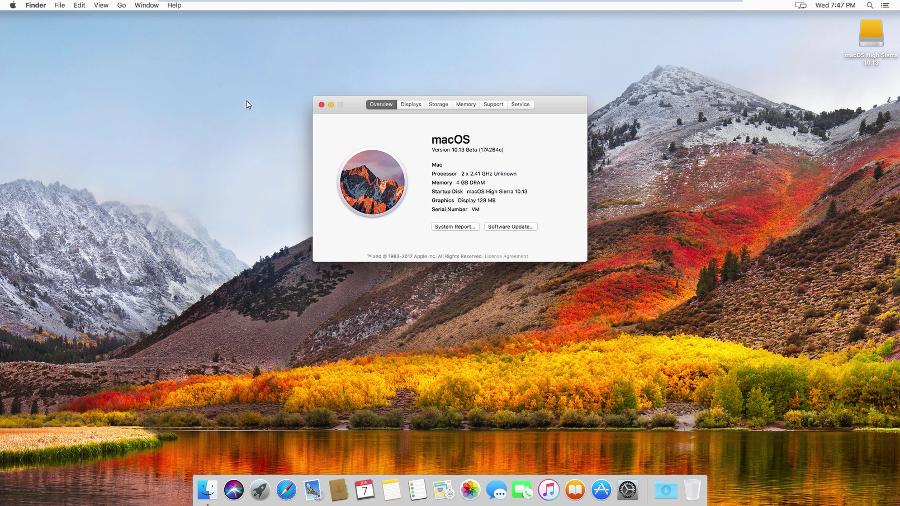
# 摘要
MacOS作为苹果公司开发的操作系统,其文件管理系统和搜索功能在用户日常操作中扮演着至关重要的角色。本文旨在深入探讨MacOS文件系统的基础操作、管理技巧、实践操作、搜索功能的深度挖掘以及进阶应用。通过对文件系统的布局、管理技巧、快速查找、高级操作以及自动化流程的分析,本文提供了提高MacOS文件管理效率的方法。同时,本文还详细介绍了如何利用MacOS的搜索功能,包括搜索语法的掌握、第三方工具的应用,以及编写高级搜索脚本。此外,本文还对文件安全、权限管理、备份与恢复策略进行了讨论,以帮助用户确保数据安全和高效管理。本文综合提供了理论知识与实用技巧,旨在帮助用户全面掌握MacOS文件管理与搜索的高级应用。
# 关键字
文件系统;管理技巧;自动化;搜索功能;备份策略;安全权限
参考资源链接:[懒人指南:Mac 10.13.6变色龙黑苹果Cdr安装教程](https://wenku.csdn.net/doc/3gqmm5n6bm?spm=1055.2635.3001.10343)
# 1. MacOS文件系统的概述与基础操作
## 1.1 MacOS文件系统简介
MacOS系统采用的是一种以UNIX为基础的文件系统,即HFS+ (Hierarchical File System Plus)。HFS+是专为MacOS设计的,以优化大容量存储设备的性能。为了更好地管理文件,MacOS还引入了Apple File System (APFS),旨在提供更好的性能、数据保护、空间利用和存储设备支持。
## 1.2 文件系统的层级结构
MacOS的文件系统结构是层级的,根目录用符号“/”表示,下分不同目录,如应用程序、文档、系统等。其中重要的是用户目录,它包含“桌面”、“文档”、“下载”、“图片”等子目录,便于用户整理个人文件。
## 1.3 基础文件操作
用户与文件系统交互主要是通过Finder,这是MacOS的默认文件管理器。您可以通过Finder浏览文件、创建文件夹、移动或复制文件,以及访问连接的外部存储设备。基础操作包括:
- 打开Finder
- 选择文件或文件夹
- 使用拖放功能移动文件
- 使用右键菜单进行文件操作,如重命名或删除
文件操作中的每一个细节,例如文件的属性和权限,都可以通过系统信息(System Information)或者终端(Terminal)命令进行查看和修改。接下来章节会深入探讨文件管理技巧和系统搜索功能,以及如何利用这些工具高效管理文件和数据。
# 2. MacOS文件管理技巧的理论基础
## 2.1 文件系统的布局与优化
### 2.1.1 文件系统结构分析
MacOS的文件系统是一种层次结构模型,提供了清晰和直观的文件组织方式。它以启动卷作为根目录,下设多个子目录,如 /System、/Users、/Library、/Applications 等。理解这种层次结构对于优化和管理文件至关重要。
- **启动卷(/)**:是MacOS文件系统的顶层,它包含了所有其他文件和目录。
- **/System**:存放了MacOS的操作系统文件,对普通用户通常是只读的。
- **/Users**:包含了所有用户账户的主目录,每个用户在其中拥有自己的文件和设置。
- **/Library**:包含了系统范围内的配置文件和库文件。
- **/Applications**:存放了安装的应用程序。
为了更好地管理文件系统,优化通常包括减少磁盘占用、清理无用文件和维护文件系统的健康状态。这通常涉及到磁盘碎片整理、监控磁盘空间使用情况等。
### 2.1.2 磁盘管理和优化策略
磁盘管理是一个涉及到磁盘分区、格式化、监控和维护等操作的过程。MacOS提供了内置的工具,如磁盘工具(Disk Utility),来执行这些任务。
**磁盘分区:** 一个磁盘可以被分割成多个分区,以便在不同的系统和应用程序之间进行隔离。例如,可以在同一磁盘上创建一个用于操作系统,另一个用于数据存储。
**磁盘优化:**
- **定期检查磁盘**:使用磁盘工具进行错误检查和修复。
- **磁盘碎片整理**:尽管现代文件系统如APFS具有自动优化的特性,但有时进行手动整理仍然有益。
- **使用RAID**:在多个磁盘上使用RAID(Redundant Array of Independent Disks)技术可以提高数据的安全性和性能。
在管理磁盘空间时,重要的是要定期清理无用的文件和临时文件。可以使用如`cleanmgr`这样的系统清理工具,或者进行手动清理。
## 2.2 高效文件分类与命名规则
### 2.2.1 文件分类的原则
高效分类文件可以帮助用户快速定位到想要的内容,并保持文件系统的整洁性。分类原则通常包括:
- **项目相关性**:根据工作项目或个人活动将文件分组。
- **时间顺序**:根据文件创建或修改的时间来组织文件。
- **功能或类型**:根据文件的功能或类型进行分类,如文档、图片、音频等。
- **用户自定义分类**:允许用户创建自己的分类标准。
### 2.2.2 文件命名的最佳实践
文件命名是文件管理的一个重要方面。良好的命名约定可以提高文件的可搜索性和可理解性。
- **使用描述性名称**:文件的名称应清晰地描述其内容。
- **避免特殊字符**:特殊字符可能会在某些操作系统中引起问题,因此最好使用字母、数字和下划线。
- **使用日期格式**:在文件名中嵌入日期(例如,`2023-03-Report.docx`)可以帮助按时间顺序排列文件。
- **保持一致性**:在整个文件系统中保持命名约定的一致性。
## 2.3 文件的快速查找与标签系统
### 2.3.1 Spotlight搜索技巧
Spotlight是MacOS的搜索技术,它可以在瞬间找到几乎任何文件。掌握Spotlight的高级搜索技巧可以大大加快文件查找过程。
- **使用布尔运算符**:通过使用`AND`、`OR`和`NOT`等运算符可以过滤搜索结果。
- **指定搜索范围**:可以指定只在特定的文件夹或类型中搜索。
- **使用元数据搜索**:比如按文件创建日期、修改日期或文件大小搜索。
- **创建复杂的搜索条件**:结合上述选项创建复杂的搜索条件。
```bash
# 示例:使用Spotlight搜索特定类型的文件
mdfind 'kMDItemContentType == "public.image"'
```
### 2.3.2 文件标签的创建与管理
MacOS的标签系统是一个强大的工具,它允许用户为文件分配不同的颜色和标签名称,以便于分类和快速识别。
- **创建标签**:通过Finder的标签编辑菜单,用户可以创建自己的标签。
- **应用标签**:可以通过点击文件信息窗口中的标签栏来为文件添加标签。
- **使用标签搜索**:在Spotlight中可以通过标签名称快速搜索到相关文件。
- **标签的管理与自动化**:可以使用脚本或第三方应用程序来管理和自动化标签的使用。
```bash
# 示例:通过AppleScript为文件添加标签
tell application "Finder"
set fileRef to POSIX file "/path/to/your/file.txt"
set label index of fileRef to 4 -- 假设已存在标签"蓝色"
end tell
```
通过这些理论和实践的结合,用户可以更加高效地管理和组织在MacOS上的文件,进而提高日常工作的效率。在下一章中,我们将深入了解如何通过实际操作应用这些理论基础。
# 3. MacOS文件管理实践操作
## 3.1 使用Finder进行文件管理
### 3.1.1 Finder界面介绍
Finder是MacOS上的文件管理器,其界面直观且功能强大。它提供了一个直观的方式来浏览文件和文件夹,并进行各种管理任务。Finder界面分为几个主要部分:菜单栏、工具栏、搜索栏、侧边栏、文件列表视图和状态栏。通过熟悉这些部分,用户可以更高效地组织和检索文件。
- *
0
0






